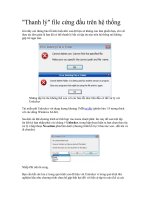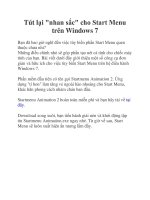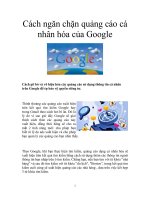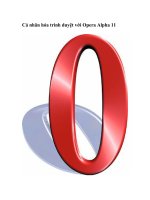Cá nhân hóa thanh Quick Launch & Start Menu trên Win 7 doc
Bạn đang xem bản rút gọn của tài liệu. Xem và tải ngay bản đầy đủ của tài liệu tại đây (365.87 KB, 7 trang )
Cá nhân hóa thanh
Quick Launch & Start
Menu trên Win 7
1. Quick Launch:
- Mặc định trên TaskBar của Win7 thanh Quick Launch (QL) chưa được
kích hoạt sẵn nên rất bất tiện cho người dùng nếu đã quen thuộc với thanh
công cụ này từ thời WinXP, ta tiến hành các bước sau để kích hoạt QL trên
Win7.
- Nhấp phải trên TaskBar ToolBar New ToolBar
- Trên cửa sổ hiện ra bạn nhập đường dẫn %appdata%MicrosoftInternet
Explorer Quick Launch vào dòng Folder, sau đó chọn Select Folder.
- Trên TaskBar lúc này sẽ xuất hiện thanh QL dạng "thô", bạn nhấp phả
i
vào QL để tiến hành thêm một số tùy chỉnh cơ bản khác như: bỏ dấu chọn ở
hai mục Show Text, Show Title để không hiển thị tên thanh QL và tên chú
thích của các icon chương trình, chọn View Large icons để các biểu tượng
chương trình hiển thị dạng cực lớn hài hòa hơn.
- Drag chuột trái vào thanh QL và kéo về tận cùng phía biên trái trên TaskBar
để có thanh QL hài hòa và cân đối.
2. Tùy biến Start menu bằng công cụ Classic Shell 3.4.1:
- Đây là một tiện ích miễn phí tương thích với Win7 trở lên, tham khảo và
tải về phiên bản mới nhất 3.4.1 với dung lượng khoảng 7.08MB tại
địa chỉ
/>.
- Với công cụ này bạn có thể dễ dàng tùy biến – chuyển đổi giao diện Start
Menu của Win7 (vốn khá phức tạp và không linh hoạt) trở về dạng cổ điển
của XP ngày xưa để tiện cho thao tác làm việc.
- Sau khi cài đặt chương trình sẽ tích hợp trong Start Settings Classic
Start menu, trên giao diện tương tác chính gồm 2 thẻ chức năng: Basic
Settings và Skin.
- Thẻ Basic Settings hỗ trợ tùy biến một cách linh hoạt về sự xuất hiện
cũng như phong cách hiển thị của tất cả các tính năng trên Start Menu.
- Thẻ Skin hỗ trợ bạn chọn giao diện hiển thị của Start menu với hơn 7 bộ
giao diện đặc sắc khác nhau từ cổ điển đơn giản theo kiểu XP ngày xưa cho
đến hiện đại trong suốt 3D theo kiểu Win7.
- Sau khi chọn lựa và tùy chỉnh xong các xác lập, bạn nhấp OK để đồng ý
(các thiết lập chi tiết bạn có thể tự tham khảo thêm khi thao tác trực tiếp trên
chương trình vì chúng khá đơn giản), chúc bạn thành công.